技术员处理win10系统安装win8系统双系统的技巧?
发布日期:2017-12-23 作者:电脑公司 来源:http://www.hxdngs.com
技术员处理win10系统安装win8系统双系统的技巧??
2、然后在弹出来的计算机管理界面中,展开“存储-磁盘管理”选项;
3、接着在界面右侧选择一个容量比较大的磁盘,比如E盘,然后鼠标右击E盘选择“压缩卷”,在“输入压缩空间量”中输入需要压缩分配新磁盘的空间大小,因为系统盘的空间一般会比较大,比如我们分配20GB,那么就直接输入20480;
4、接着点击“压缩”后就可以看见一个为绿色线条的可用磁盘空间了,然后鼠标右击该磁盘空间选择“新建卷”;
5、然后点击“下一步”,分配一下驱动器号输入你要分配的盘符(比如分配的是i盘),然后继续点击下一步就可以完成了,我们在资源管理器里面就可以看见i盘了,将该盘名称改为win8就可以,这样准备工作就完成了;
6、然后从网上下载一个win8系统,下载后打开解压后的win8系统文件夹,然后在sources文件里找到setup.exe系统安装运行文件,双击它开始运行安装,接下来就是一路下一步,填写上win8安装钥匙,在提示选择安装到哪个磁盘的时候,这里一定要选择安装到我们刚创建的i盘(就是win8盘);
7、之后就一路按照提示进行完成安装,大概20分钟左右就可以安装完成了。
注意:另外由于在安装win8到指定盘的时候,安装选择了某一磁盘后,系统过程中会先格式化或覆盖对应磁盘数据,因此如果安装在其他盘会出现数据丢失的情况,这里大家要注意不要安装到其他盘去了哦。
也许还有很多win10朋友不清楚win10系统安装win8双系统的问题不知道解决,其实win10系统安装win8双系统的问题不是很难,但是大部分网友还是不清楚应该怎么办,于是小编也在网站查询搜集,最后整理出win10系统安装win8双系统的教程。步骤很简单,只需要 1、首先在win10中为win8系统创建一个系统盘,首先鼠标右击电脑桌面上的“计算机”图标选择“管理”选项; 2、然后在弹出来的计算机管理界面中,展开“存储-磁盘管理”选项;就ok了。下面不知道的网友赶快学习一下win10系统安装win8双系统完整解决思路吧!
推荐win10系统点击下载:
1、首先在win10中为win8系统创建一个系统盘,首先鼠标右击电脑桌面上的“计算机”图标选择“管理”选项;
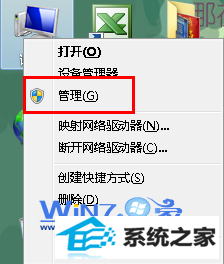
2、然后在弹出来的计算机管理界面中,展开“存储-磁盘管理”选项;

3、接着在界面右侧选择一个容量比较大的磁盘,比如E盘,然后鼠标右击E盘选择“压缩卷”,在“输入压缩空间量”中输入需要压缩分配新磁盘的空间大小,因为系统盘的空间一般会比较大,比如我们分配20GB,那么就直接输入20480;

4、接着点击“压缩”后就可以看见一个为绿色线条的可用磁盘空间了,然后鼠标右击该磁盘空间选择“新建卷”;
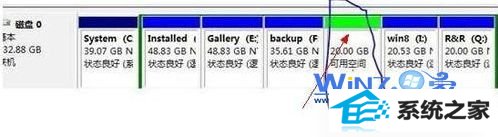
5、然后点击“下一步”,分配一下驱动器号输入你要分配的盘符(比如分配的是i盘),然后继续点击下一步就可以完成了,我们在资源管理器里面就可以看见i盘了,将该盘名称改为win8就可以,这样准备工作就完成了;
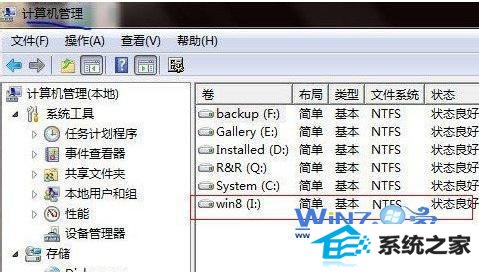
6、然后从网上下载一个win8系统,下载后打开解压后的win8系统文件夹,然后在sources文件里找到setup.exe系统安装运行文件,双击它开始运行安装,接下来就是一路下一步,填写上win8安装钥匙,在提示选择安装到哪个磁盘的时候,这里一定要选择安装到我们刚创建的i盘(就是win8盘);
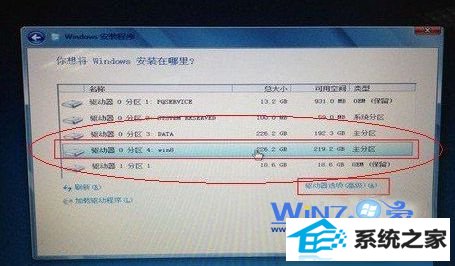
7、之后就一路按照提示进行完成安装,大概20分钟左右就可以安装完成了。
注意:另外由于在安装win8到指定盘的时候,安装选择了某一磁盘后,系统过程中会先格式化或覆盖对应磁盘数据,因此如果安装在其他盘会出现数据丢失的情况,这里大家要注意不要安装到其他盘去了哦。
以上就是关于如何在win10下安装win8双系统的详细步骤了,如果你也想要win10系统又想要win8的话就可以按照上面的方法安装双系统了哦,自己动手装装看吧。
- 上一篇:没有了
- 下一篇:笔者练习win10系统利用注册表关闭窗口智能排列功能的教程?
栏目专题推荐
系统下载推荐
- 1系统之家Win10 64位 新机纯净版 v2020.03
- 2系统之家Window7 32位 娱乐装机版 v2020.03
- 3通用系统Ghost Win7 64位 电脑城装机版 2021.06
- 4老毛桃Win8.1 64位 精简装机版 2021.06
- 5雨林木风Win8.1 通用装机版64位 2021.04
- 6系统之家Ghost WinXP 新机纯净版 v2020.03
- 7深度技术win10超纯不卡顿版64位v2021.12
- 8系统之家Win8.1 Ghost 32位 完美纯净版 v2020.03
- 9新萝卜家园Win8.1 2021.06 32位 大师纯净版
- 10老毛桃Ghost Win7 64位 增强装机版 2021.04